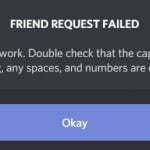Το Discord είναι μια εξαιρετική πλατφόρμα για να επικοινωνείτε με τους φίλους, τους παίκτες ή τους streamers σας. Ωστόσο, μπορείτε πάντα να εμπλουτίζετε τις συνομιλίες σας με υπέροχα GIF και να τα χρησιμοποιείτε για να ανεβάζετε επίπεδο συνομιλιών. Στην πραγματικότητα, μπορείτε ακόμη και να δημιουργήσετε προσαρμοσμένα GIF στο Discord. Πως; Η απάντηση βρίσκεται παρακάτω!
Το περιεχόμενο αυτού του σεναρίου δημιουργείται αυστηρά για εκπαιδευτικούς σκοπούς. Η χρήση γίνεται με δική σας ευθύνη.
Πώς να φτιάξετε Discord GIF
Τώρα μπορείτε να ζωντανέψετε τις εικόνες και να εκφραστείτε με μερικά κινούμενα GIF στο Discord. Από το να κάνετε μερικούς από τους φίλους σας μέχρι τα εξατομικευμένα μιμίδια, ας δούμε πώς μπορείτε να τα κάνετε όλα.
–Πώς να αντιδράτε σε μηνύματα στο Discord
Μέθοδος 1: Μέσω ρυθμίσεων Discord
Μπορείτε να χρησιμοποιήσετε απευθείας το Discord, ακολουθήστε τα βήματα που αναφέρονται παρακάτω για να κάνετε το ίδιο:
- Ανοίξτε το Discord και επιλέξτε τον διακομιστή της επιλογής σας.
- Κάντε κλικ στο προφίλ διακομιστή και επιλέξτε Ρυθμίσεις διακομιστή .
- Κάντε κλικ στο Emoji από το αριστερό μενού.
- Κάντε κλικ στο Μεταφόρτωση Emoji .
- Επιλέξτε το ληφθέν κινούμενο GIF και κάντε κλικ στο Άνοιγμα .

Τώρα το GIF σας θα δημοσιευτεί με επιτυχία για χρήση.
Μέθοδος 2: Μέσω GIPHY
Το GIPHY χρησιμοποιείται ευρέως για τη δημιουργία προσαρμοσμένων GIF. Μπορείτε επίσης να χρησιμοποιήσετε προδημιουργημένα GIF από τον ευρύ κατάλογο τους και να τα προσθέσετε. Δείτε πώς:
- Επισκεφτείτε τον επίσημο ιστότοπο της GIPHY και συνδεθείτε χρησιμοποιώντας τον λογαριασμό σας.
- Κάντε κλικ στο Δημιουργία στην επάνω δεξιά γωνία.
- Επιλέξτε Επιλογή αρχείου κάτω από το GIF.
- Δημιουργήστε το GIF σας και κάντε κλικ στο Continue to Upload .
- Αφού δημιουργηθεί το GIF, κάντε κλικ στο Κοινή χρήση και επιλέξτε Αντιγραφή συνδέσμου GIF .
- Ανοίξτε το Discord και επικολλήστε τον σύνδεσμο GIF σε οποιαδήποτε συνομιλία.

Ο σύνδεσμός σας θα δημιουργηθεί αυτόματα ως το GIF που δημιουργήσατε και στείλατε στο Discord.
Πώς να προσθέσετε λεζάντα στο GIF στο Discord
Μπορείτε επίσης να εισάγετε αστείους λεζάντες σε GIF απευθείας από το Discord. Απλώς ακολουθήστε τα βήματα που περιγράφονται παρακάτω:
- Ανοίξτε το Discord και επιλέξτε τον διακομιστή της επιλογής σας.
- Κάντε κλικ στις Ρυθμίσεις διακομιστή . Λάβετε υπόψη ότι πρέπει να είστε ο κάτοχος ή ο διαχειριστής του διακομιστή.
- Στην περιοχή APPS , κάντε κλικ στον Κατάλογο εφαρμογών από το αριστερό μενού.
- Πληκτρολογήστε esm και πατήστε Enter .
- Επιλέξτε esmBOT και κάντε κλικ στο Προσθήκη στον διακομιστή .
- Επιλέξτε Συνέχεια .
- Τώρα, μεταβείτε στη συνομιλία σας και πληκτρολογήστε /caption και επιλέξτε την πρώτη επιλογή /caption text .
- Πληκτρολογήστε το κείμενό σας και κάντε κλικ στο +5 ακόμη .
- Επιλέξτε σύνδεσμο .
- Τώρα, κάντε δεξί κλικ στο GIF και επιλέξτε Αντιγραφή συνδέσμου .
- Επικολλήστε τη σύνδεση στο πλαίσιο σύνδεσης .

Με αυτόν τον τρόπο το GIF σας θα έχει ένα κείμενο πάνω του στο Discord.
Μπορώ να χρησιμοποιήσω τη συνδρομή Discord Nitro για να ανεβάσω μεγαλύτερα GIF;
Ναι , εάν είστε συνδρομητής στο πρόγραμμα Discord Nitro, μπορείτε να ανεβάσετε μεγαλύτερα αρχεία, συμπεριλαμβανομένων των GIF σε σύγκριση με χρήστες που δεν είναι Nitro.
Διαβάστε επίσης: Πώς να κατεβάσετε μια εικόνα προφίλ Discord
Ακολουθώντας τις μεθόδους που περιγράφονται σε αυτόν τον οδηγό, μπορείτε εύκολα να φτιάξετε περίεργα GIF στο Discord και να γελάσετε με τους φίλους σας. Μη διστάσετε να επικοινωνήσετε μαζί μας στην ενότητα σχολίων. Συνεχίστε να επισκέπτεστε το TechCult για περισσότερη τεχνογνωσία σχετικά με την τεχνολογία.